JPG/JPEG ist eines der beliebtesten Bilddateiformate. Dieses Dateiformat bietet nicht nur universelle Kompatibilität, sondern benötigt auch weniger Speicherplatz als jedes andere Bildformat. Nun, das Gleiche gilt für MP4 in der Welt der Videospeicherung. Es gibt jedoch Fälle, in denen Sie JPG-Fotos in MP4 konvertieren müssen. Wenn Sie zum Beispiel eine Slideshow in MP4 konvertieren, können Sie die Bilder in einer einzigen Videodatei anordnen und sie mit Texten, Hintergrundmusik, Filtern, etc. individuell gestalten. Deshalb zeigen wir Ihnen in diesem Artikel, wie Sie JPG in MP4 Slideshows mit einfachen Schritten konvertieren können. Lesen Sie weiter!
Teil 1. Wie konvertiert man JPG online in MP4 Slideshows?
Wie Sie sehen können, sind die meisten der oben empfohlenen Methoden für fortgeschrittene Benutzer geeignet. Noch schlimmer ist, dass diese Apps nur mit Computer-Betriebssystemen kompatibel sind. Zum Glück können Sie den Online UniConverter verwenden und jederzeit und überall MP4-Videos aus JPG-Fotos erstellen. Diese Online-App ist einfach zu bedienen und unterstützt die meisten Bilddateiformate, einschließlich PNG, WebP, TIFF, etc. Bei der Erstellung einer MP4 Slideshow können Sie beliebig viele JPG-Fotos hinzufügen und die Wiedergabedauer der Folien, das Seitenverhältnis und einen Übergangseffekt anpassen. Außerdem können Sie Audio im Hintergrund anwenden und es durch Trimmen und Anpassen der Lautstärke retuschieren.
Wie man JPG in MP4 Slideshows mit Musik konvertiert
Wichtigste Funktionen:
- Konvertiert JPG online in Slideshows auf Mac, Windows, Android und iOS.
- Unterstützt die Erstellung von MP4-Videos aus JPG, PNG, TIFF, BMP, etc.
- Ermöglicht die Anwendung von Hintergrund-Audio mit benutzerdefinierter Dauer und Lautstärke.
- Passen Sie das Seitenverhältnis von Videos auf YouTube, Instagram Stories und Facebook Videos an.
- Es bietet einen hervorragenden Editor zum Trimmen, Zuschneiden, Zusammenführen, Konvertieren, etc.
- Kostenlos mit hilfreichem 24/7 Kundensupport.
Eine Schritt-für-Schritt-Anleitung zum Umwandeln von JPG online in Slideshows mit dem Online UniConverter:
Schritt 1: Starten Sie den Slideshow Maker und fügen Sie JPG-Fotos hinzu.
Öffnen Sie die App über Ihren bevorzugten Webbrowser und wählen Sie dann den Slideshow Maker unter der Registerkarte der Online Tools. Klicken Sie nun unten auf die Schaltfläche "Dateien auswählen", um JPG-Bilder aus Ihrem lokalen Speicher zu suchen und hinzuzufügen. Sie können auch Dateien aus der Cloud hinzufügen oder einen YouTube-Video-URL-Link importieren.
Schritt 2: Passen Sie die Dauer der Folie an und fügen Sie Hintergrund-Audio hinzu.
Nachdem die Bilddateien erfolgreich hochgeladen wurden, werden sie sofort in eine Video Slideshow konvertiert. Navigieren Sie zunächst auf die rechte Seite des Vorschaubildschirms und wählen Sie dann den Rahmenstil für Ihre Folien aus. Öffnen Sie dazu das Zuschneiden Menü und stellen Sie den Rahmenstil auf Zoomen & Zuschneiden oder Einpassen mit Rahmen ein. Legen Sie als nächstes das Seitenverhältnis fest und wählen Sie dann die Dauer der Bildwiedergabe.
Bleiben Sie aber nicht dabei. Klicken Sie auf die Schaltfläche "Audio hinzufügen", um Ihrer Slideshow ein Hintergrund-Audio hinzuzufügen. Interessant ist, dass Sie das Audio durch Trimmen und Anpassen der Lautstärke bearbeiten können.
Schritt 3: Wählen Sie ein Ausgabeformat und erstellen Sie das Video.
Öffnen Sie das Ausgabeformat Menü und wählen Sie dann MP4 als Zieldateiformat. Überprüfen Sie nun Ihre Arbeit auf dem Vorschaubildschirm, indem Sie auf das Abspielen Symbol klicken. Wenn alles sauber aussieht, klicken Sie auf die Zusammenführen Schaltfläche, um aus Ihren JPG-Fotos ein MP4-Video zu erstellen. Es ist wirklich so einfach!
Teil 2. Wie wandelt man Slideshows mit PowerPoint in MP4 um?
Wenn Sie in der Schule, auf der Arbeit oder anderswo schon einmal an einer Projektpräsentation gearbeitet haben, sollten Sie sich mit Microsoft PowerPoint auskennen. Mit dieser Computeranwendung können Sie Oscar-prämierte Slideshows erstellen und sie als MP4-Videodateien weitergeben. Sie enthält Dutzende von Slideshow-Vorlagen, die Sie mit einzigartigen Texten, Übergängen, Animationen und so weiter personalisieren können. Sie können die Slideshow-Folien sogar neu anordnen, die Bilder in einen Frame setzen und Hintergrundmusik hinzufügen. Denken Sie nur daran, dass Sie ein wenig Wissen benötigen, um diese App zu verwenden.
Hier sind die Schritte zum Konvertieren einer Slideshow in MP4 mit Microsoft PowerPoint:
Schritt 1: Starten Sie Microsoft PowerPoint auf Ihrem PC und wählen Sie dann ein Design für Ihre Präsentation. Wählen Sie dann das Layout der Folie und tippen Sie auf Erstellen, um den Slideshow Maker zu öffnen.
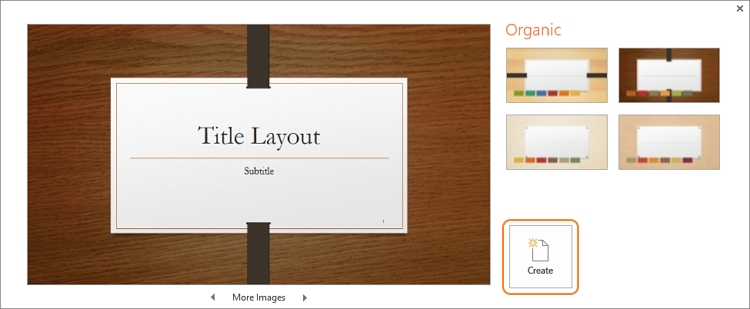
Schritt 2: Klicken Sie auf die Einfügen Schaltfläche und wählen Sie dann Bilder. Sie können nun Ihren lokalen Speicher durchsuchen und das JPG-Foto einfügen, das Sie in Ihrer Slideshow verwenden möchten. Um eine weitere Folie hinzuzufügen, klicken Sie mit der rechten Maustaste auf die aktuelle Folie und tippen dann auf "Neue Folie". Fügen Sie ein weiteres Foto hinzu und wiederholen Sie einen ähnlichen Vorgang, bis Sie genügend Bilder hochgeladen haben.
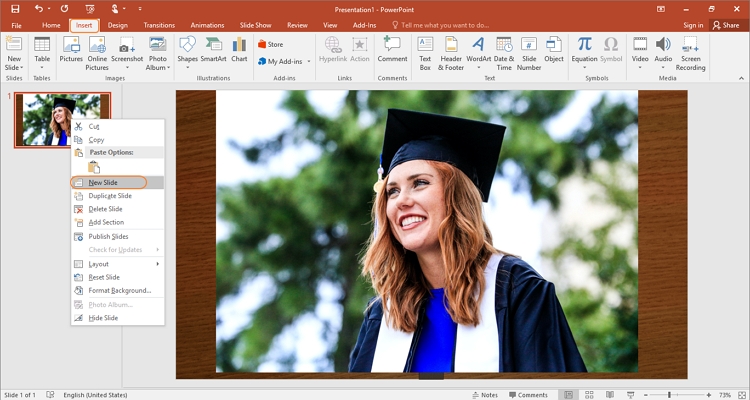
Schritt 3: Als nächstes ist es an der Zeit, Ihre Folien zu retuschieren, um sie ansehnlicher zu machen. Klicken Sie dazu auf eine Folie im linken Fensterbereich und fügen Sie einen kurzen, aber einprägsamen Titel hinzu. Sie können bei Bedarf auch einen Untertitel hinzufügen.
Nachdem Sie Texte hinzugefügt haben, wenden Sie eine Hintergrundmusik an. Wählen Sie einfach eine Folie aus, klicken Sie auf Einfügen und tippen Sie dann auf das Audio Symbol. Klicken Sie nun auf "Auf meinem PC hinzufügen", um Audio von Ihrem lokalen Speicher hochzuladen. Wiederholen Sie den Vorgang für alle Slideshow-Folien.
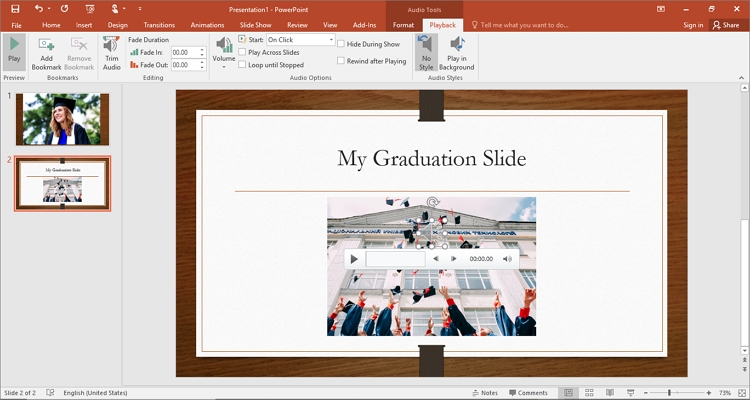
Schritt 4: Bevor Sie die Slideshow in MP4 speichern, überprüfen Sie, ob die Bilder richtig angeordnet sind. Falls nicht, können Sie sie neu anordnen, indem Sie eine bestimmte Folie ziehen und auf einer anderen Folie platzieren, um die Position zu tauschen. Klicken Sie anschließend auf die Registerkarte Slideshow und wählen Sie "Von Anfang an". Ihre JPG Slideshow wird sofort abgespielt.
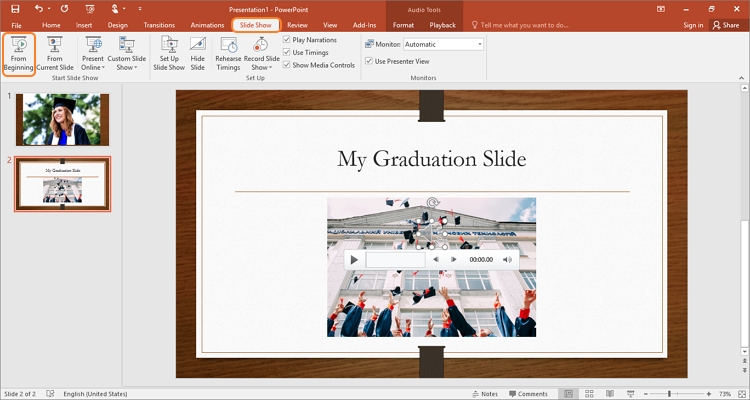
Schritt 5: Wenn alles gut aussieht, schließen Sie das Vorschaufenster, klicken Sie auf Datei und tippen Sie auf "Speichern unter". Geben Sie nun Ihrer Slideshow einen Namen und wählen Sie einen Ordnerpfad. Öffnen Sie schließlich das Menü "Speichern unter", wählen Sie MP4 als Ausgabeformat und drücken Sie dann auf Speichern. Warten Sie ein paar Sekunden, während PowerPoint Ihr MP4-Video erstellt.
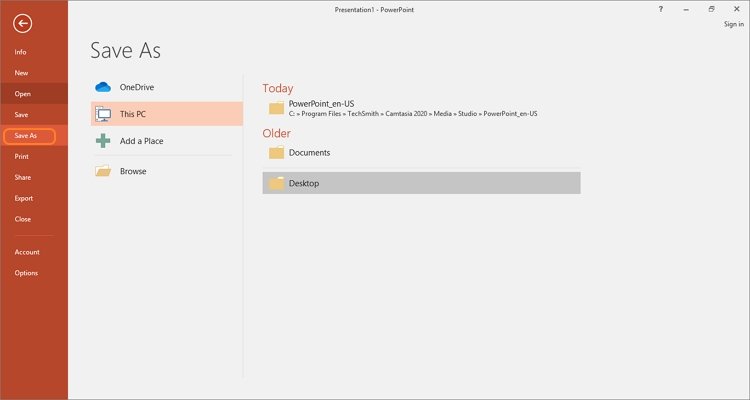
Hinweis: Einige Audio-Formate sind nicht mit Microsoft PowerPoint kompatibel. Wählen Sie also MP3 für die besten Ergebnisse.
Teil 3. Wie man JPG in MP4 mit Software konvertiert
In diesem Teil wollen wir lernen, wie man mit zwei hervorragenden Desktop-Lösungen ein Video aus JPG erstellt.
Lösung 1: Wondershare DVD Creator (empfohlen)
Der erste auf der Liste ist der Wondershare DVD Creator, ein leistungsstarkes All-in-One Tool für Windows und macOS. Diese beliebte Software ist bekannt für die Erstellung hochwertiger DVD- und Blu-ray-Dateien aus beliebigen Videodateiformaten. Der Wondershare DVD Creator ist aber auch ein hervorragender Creator für Slideshows. Zusätzlich zu JPG können Sie auch MP4-Videos aus PNG-Bilddateien erstellen. Wie erwartet, können Sie Ihre Slideshows auch mit individuellen Texten und Hintergrundmusik versehen. Und natürlich können Sie die erstellte Video Slideshow auf eine DVD, Blu-ray oder CD brennen.
Folgen Sie nun diesen einfachen Schritten, um JPG-Fotos mit dem Wondershare DVD Creator in MP4 zu konvertieren:
Schritt 1: Laden Sie den Wondershare DVD Creator herunter und installieren Sie ihn auf Ihrem Computer. Klicken Sie dann auf "Weitere DVD Tools" in der unteren rechten Ecke. Klicken Sie anschließend auf die Registerkarte Slideshow Maker, um die Funktion zu starten.
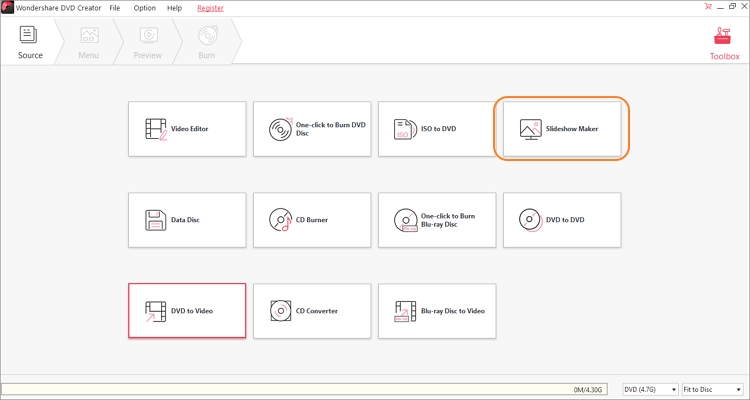
Schritt 2: Klicken Sie anschließend auf das Hinzufügen (+) Symbol in der Mitte, um Ihre lokalen Ordner zu öffnen und die gewünschten JPG-Fotos hinzuzufügen. Wie bereits erwähnt, können Sie auch PNG-Fotos hochladen. Sie sehen die hochgeladenen Bilder auf der rechten Seite des Vorschaubildschirms von oben nach unten angeordnet. Klicken Sie auf den Aufwärts- und Abwärtspfeil, um die Bildreihenfolge zu ändern.
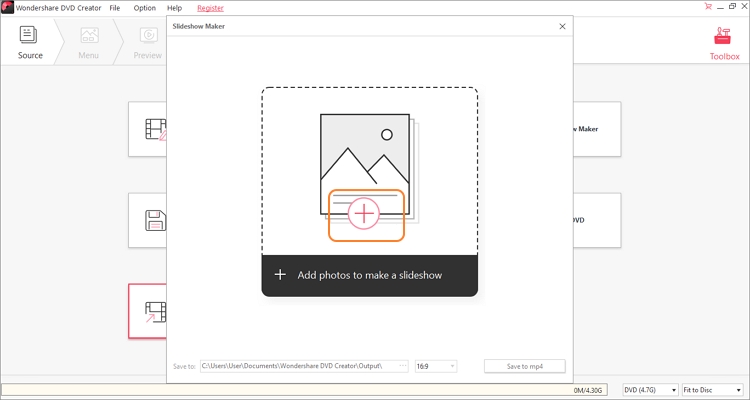
Schritt 3: Nun ist es an der Zeit, Ihre Bildeinstellungen zu bearbeiten, bevor Sie sie im MP4-Format speichern. Navigieren Sie dazu zum unteren Rand des Bildschirms, wo Sie Symbole für Effekt, Übergang, Text und Audio sehen. Wählen Sie als nächstes ein Slideshow-Bild aus, das Sie bearbeiten möchten und tippen Sie dann auf die entsprechende Bearbeitungsregisterkarte.
Wählen Sie zum Beispiel ein Bild aus und tippen Sie dann auf Effekt, um Helligkeit, Kontrast und Sättigung zu ändern. Diese App bietet außerdem mehr als zehn vorgefertigte Videoeffektstile. Wenn Sie die Änderungen auf alle Slideshow-Bilder anwenden möchten, drücken Sie auf "Auf alle anwenden".
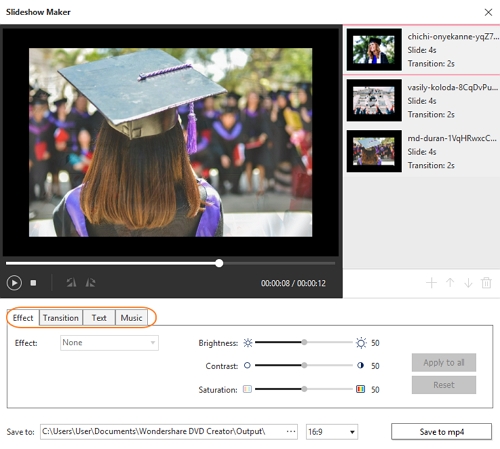
Schritt 4: Klicken Sie auf das Symbol für die Wiedergabe im Vorschaufenster, um zu sehen, ob die Slideshow Ihren Anforderungen entspricht. Wenn Sie zufrieden sind, klicken Sie auf "In MP4 speichern", um Ihre MP4 Slideshow in wenigen Minuten zu erstellen. Das war's!
Lösung 2: Leawo Video Converter
Eine weitere exzellente All-inclusive-App zur Erstellung von MP4 Slideshows ist der Leawo Video Converter. Diese Windows- und Mac-App ist super einfach zu installieren und zu verwenden. Sie können damit Ihre JPG- oder PNG-Fotos hochladen und in ein einzelnes MP4-, AVI-, MOV- oder MKV-Video konvertieren. Sie können Ihre Slideshows auch mit Audio-Hintergrund und den mehr als 15 Übergangseffekten von Leawo individuell gestalten. Und ja, Sie können die Dauer des Übergangs nach Belieben ändern.
Nachfolgend finden Sie die Schritte zur Erstellung einer Slideshow mit dem Leawo Video Converter:
Schritt 1: Laden Sie den Leawo Video Converter herunter, installieren Sie ihn und starten Sie ihn auf Ihrem PC. Klicken Sie anschließend auf die Registerkarte Konvertieren und dann auf "Foto hinzufügen", um Ihre JPG-Fotos zu durchsuchen und hochzuladen. Die hinzugefügten Fotos werden sofort als Video Slideshow angezeigt.
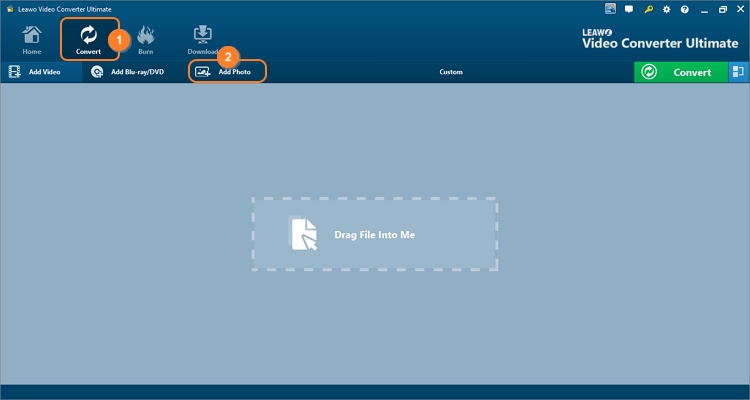
Schritt 2: Klicken Sie auf das Bearbeiten Symbol neben der hochgeladenen Foto Slideshow, um das Bearbeitungsfenster zu öffnen. Hier können Sie auf das Hinzufügen (+) Symbol klicken, um weitere Fotos hinzuzufügen. Sie können auch auf die Symbole + oder - klicken, um die Anzeigedauer des Fotos und die Dauer des Übergangs anzupassen. Außerdem können Sie das Übergangseffekt Dropdown-Menü öffnen und einen vorgefertigten Slideshow-Effekt auswählen. Klicken Sie auf Ok, wenn Sie zufrieden sind.
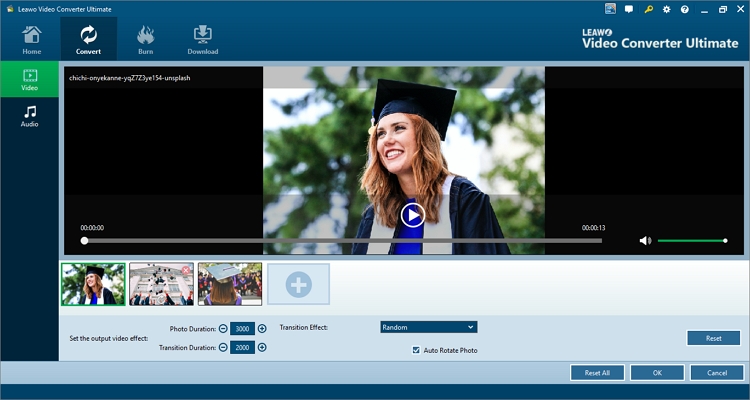
Schritt 3: Klicken Sie schließlich auf die grüne Konvertieren Schaltfläche, um Ihre MP4 Slideshow aus JPG-Fotos zu erstellen.
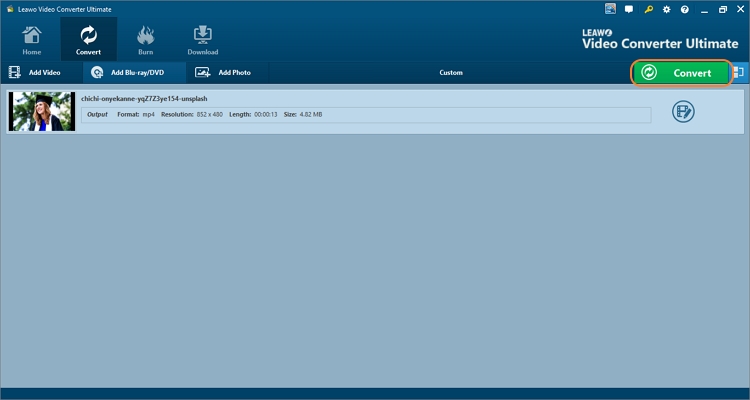
Hinweis: Obwohl der Leawo Video Converter ein hervorragendes Programm zum Erstellen von Slideshows ist, ist die Oberfläche nicht so einfach zu bedienen wie die des Wondershare DVD Creator. Für Anfänger ist es zum Beispiel sehr schwierig, Videoeinstellungen wie Auflösung, Frame-Rate und Seitenverhältnis anzupassen. Was noch schlimmer ist: Der Leawo Slideshow Maker bietet dem Benutzer keine Möglichkeit, Hintergrundmusik hinzuzufügen. Aber abgesehen davon ist es eine freundliche Software, die man haben sollte.
Teil 4. FAQs zum Konvertieren von JPG in MP4
1. Wie konvertiere ich JPG in MP4 auf dem Mac?
Das Konvertieren von JPG in MP4 ist mit dem richtigen Programm supereinfach. Sie können dafür den Wondershare DVD Creator auf Mac oder Windows verwenden. Alternativ können Sie auch den Online UniConverter verwenden, um JPG Slideshows auf Ihrem Smartphone, Tablet oder Computer in MP4 zu konvertieren.
2. Ist JPEG dasselbe wie JPG?
Eigentlich gibt es keinen signifikanten Unterschied zwischen diesen beiden Bilddateien. Aber während ein JPG eine dreistellige Dateinamenerweiterung (.jpg) hat, hat JPEG vier (.jpeg). JPG gibt es also nur, weil frühere Windows-Versionen wie MS-DOS 8.3 nur mit dreistelligen Dateinamenerweiterungen arbeiten konnten.
3. Wie kann man Videos zusammenfügen?
Mit dem Online UniConverter können Sie Videos zusammenführen oder verbinden. Klicken Sie zunächst im Slideshow Maker auf die Registerkarte "Video zusammenführen", um den Video-Merger zu starten. Klicken Sie anschließend auf "Dateien auswählen", um Ihre Videos hinzuzufügen und dann auf "Zusammenführen", um die Videos zu verbinden.
Fazit
Ich bin zuversichtlich, dass Sie jetzt JPG in MP4 Slideshows konvertieren können, mit einer der oben genannten Methoden. Aber wie gesagt, einige Methoden, wie Microsoft PowerPoint und der Leawo Video Converter, können für Anfänger verwirrend sein. Sie können also entweder den Wondershare DVD Creator oder den Online UniConverter verwenden, um mühelos hervorragend aussehende MP4-Videos zu erstellen. Viel Spaß!




